วิธีการชำระเงินด้วย Galaxy Watch
Galaxy Watch เป็นวิธีที่สะดวกและตรงที่สุดในการชำระเงินโดยไม่ต้องใช้สมาร์ทโฟนของคุณ เมื่อคุณตั้งค่าโทรศัพท์แล้ว คุณสามารถใช้ Galaxy Watch ได้เหมือนกับบัตรชำระเงินทั่วไป เรียนรู้วิธีการใช้ Samsung Pay ด้วย Galaxy Watch ด้านล่าง

ตั้งค่านาฬิกาของคุณให้สามารถชำระเงินได้

ขั้นตอนที่ 1 กดค้างปุ่มย้อนกลับเพื่อเปิด Samsung Pay

ขั้นตอนที่ 2 กด “ตกลง” เพื่อเปลี่ยนเส้นทางไปยังสมาร์ทโฟนของคุณ

ขั้นตอนที่ 3 บนสมาร์ทโฟนของคุณ ให้อนุญาตสิทธิ์ทั้งหมด แล้วแตะ "เริ่ม" เพื่อดำเนินการต่อ
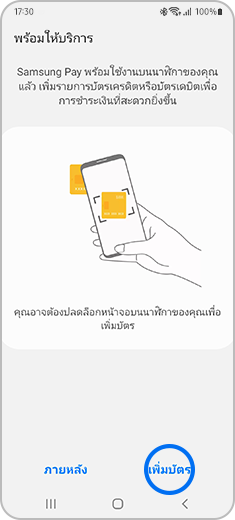
ขั้นตอนที่ 4 แตะ “เพิ่มบัตร” เพื่อเพิ่มบัตรของคุณ
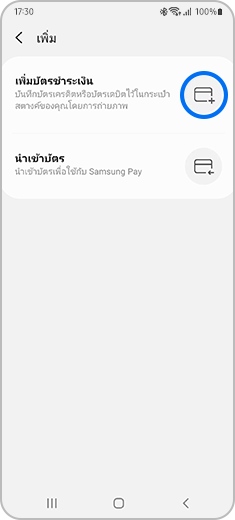
ขั้นตอนที่ 5 เลือก “เพิ่มบัตรชำระเงิน” หรือ “นำเข้าบัตร” แล้วทำตามขั้นตอน

ขั้นตอนที่ 6 บนสมาร์ทโฟนของคุณ ให้แตะ "ตั้งค่าล็อก" เพื่อสร้าง PIN หรือรูปแบบเพื่อใช้ Samsung Pay บนนาฬิกาของคุณ
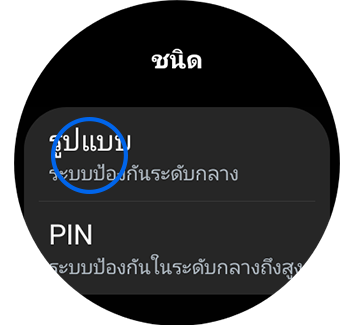
ขั้นตอนที่ 7 บน Galaxy Watch ของคุณ ให้เลือกชนิดการล็อกที่คุณต้องการใช้
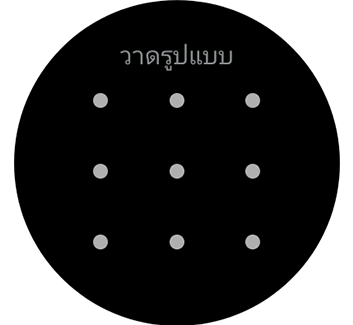
ขั้นตอนที่ 8 วาดรูปแบบของคุณสองครั้งหรือใส่ PIN ของคุณ
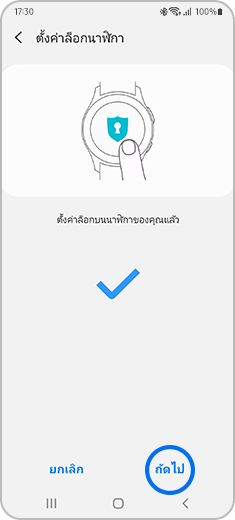
ขั้นตอนที่ 9 บนสมาร์ทโฟนของคุณ ให้แตะ "ถัดไป"
โปรดทราบ:
- หากคุณไม่เคยลงทะเบียนบัตรมาก่อนและต้องการข้อมูลเพิ่มเติมเกี่ยวกับวิธีการดำเนินการดังกล่าว ให้ไปที่เว็บไซต์ Samsung Support
- ขั้นตอนสำหรับการตั้งค่าเริ่มต้นและการลงทะเบียนบัตรอาจแตกต่างกันไป ทั้งนี้ขึ้นอยู่กับภูมิภาคหรือผู้ให้บริการ
วิธีการลบหรือเปลี่ยน PIN
วิธีการชำระเงินด้วยนาฬิกาของคุณ

ขั้นตอนที่ 1 กดค้างปุ่มย้อนกลับ แล้วป้อน PIN หรือรูปแบบของคุณ

ขั้นตอนที่ 2 เลือกบัตรที่คุณต้องการใช้โดยการปัดไปทางขวาหรือซ้าย แล้วแตะบัตรใบที่ต้องการ

ขั้นตอนที่ 3 ถือนาฬิกาใกล้กับเครื่องอ่านสัญญาณ NFC เพื่อชำระเงิน
ขอบคุณสำหรับความคิดเห็นของคุณ
โปรดตอบคำถามทุกข้อ



















